Гоогле Еартх користи више него што троши време на послу користећи Стреет Виев. Има упакован софтвер који можете користити за истраживање, школске студије и још много тога.
Гоогле Еартх је сјајно средство за много више од само гледања планете Земље и зумирања. Има упакован софтвер који можете да користите за истраживање, студије и још много тога. Ево неколико корисничких савета за напајање Гоогле Еартх који вам помажу да га најбоље искористите.
Прво, ако немате инсталиран Гоогле Еартх, знајте да то можете узми га бесплатно одавде.

Старе мапе локације
Желите знати како су изгледале старе карте одређене локације које посјетите на Гоогле Еартх? Или желите да видите промене које су се догодиле у области у којој живите током времена? Па, то је врло једноставан начин да то учините у Гоогле Еартх.
Да бисте то учинили, зумирајте подручје које вас занима. Ако постоје историјске слике поменутог подручја, приметићете икону која подсећа на сат у доњој левој страни екрана Земље. Година је једна за коју су доступне најстарије слике.

Кликните на годину. Добијате клизач који можете користити за кружење између слика мапа током различитих година. Ако је то подручје са брзим развојем у последњих неколико година, може бити прилично фасцинантно. Алтернативно, дугме сата је такође присутно на алатној траци Земље.
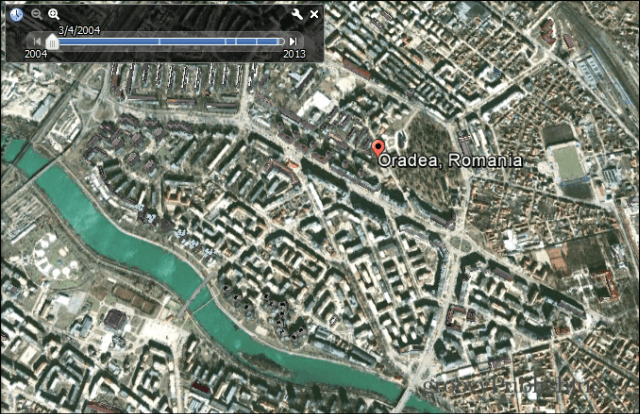
Гоогле Земља, Месец, Марс или небо
Овај савет је јако забаван! Иако се он може звати Гоогле Еартх, Гоогле-ов софтвер се преселио изван наше планете - „тамо где нико није отишао пре него што." На траци са алаткама Гоогле Еартх постоји дугме које личи на малу планету, а које је означено на снимку екрана испод.
Кликните на њу и моћи ћете да бирате између Земље, Марса, Месеца и неба.
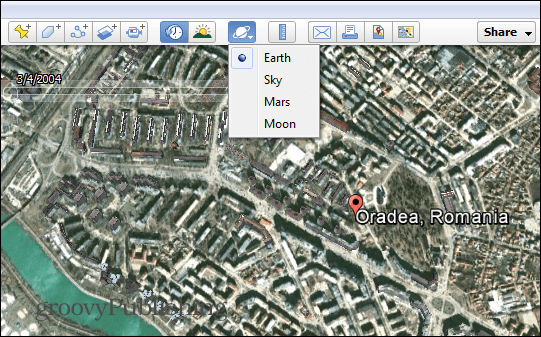
А шта кажете на ту шетњу месецом?
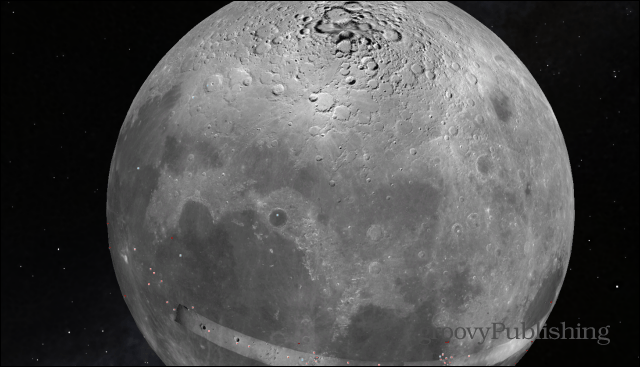
Лако измјерите удаљености
Желите да брзо сазнате удаљеност између два места? Па, то је врло једноставан начин да то учините у Гоогле Еартх.
Прво проверите да ли имате обе локацији на екрану, а затим кликните икону равнала на алатној траци - Означио сам је испод, тако да је лакше уочити.
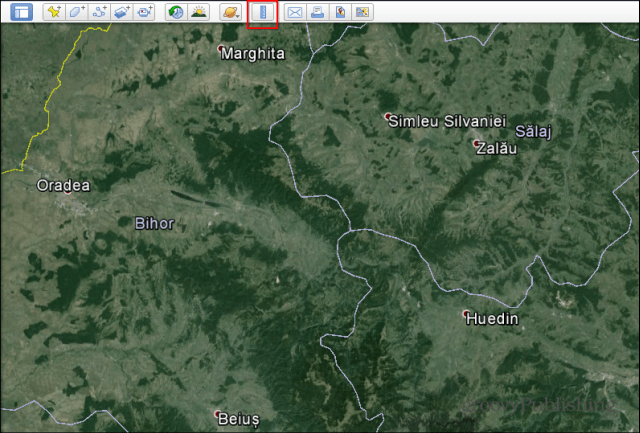
Појавиће се мали прозор, као што је онај испод, који вам омогућава да подесите мерну јединицу и пружи вам резултат. Само кликните почетну тачку и померајте курсор док не дођете до крајњег. Приказаће се удаљеност.
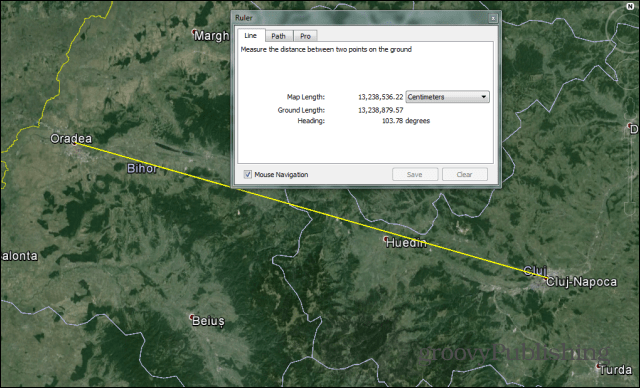
Али шта ако не желите даљину у правој линији? Такође можете да креирате пут до свог одредишта. У малом прозору кликните картицу Патх, а затим кликните пут кроз своју стазу да бисте сазнали удаљеност.
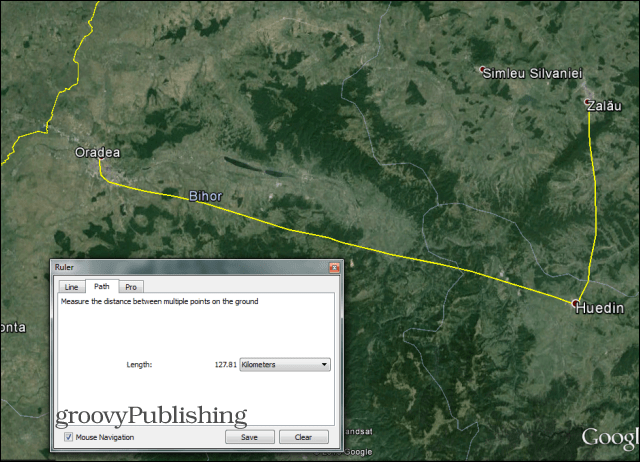
Користите слојеве
Једна од најсјајнијих карактеристика програма Гоогле Еартх односи се на велику количину слојева које можете користити да бисте видели информације на мапи. Тренутно доступни слојеви се могу наћи у доњој левој страни екрана Гоогле Еартх.
Можете видети ствари попут Времена, Путева, Границе, али и пратити животиње, па чак и погледати где се завршава ваш поштански број.
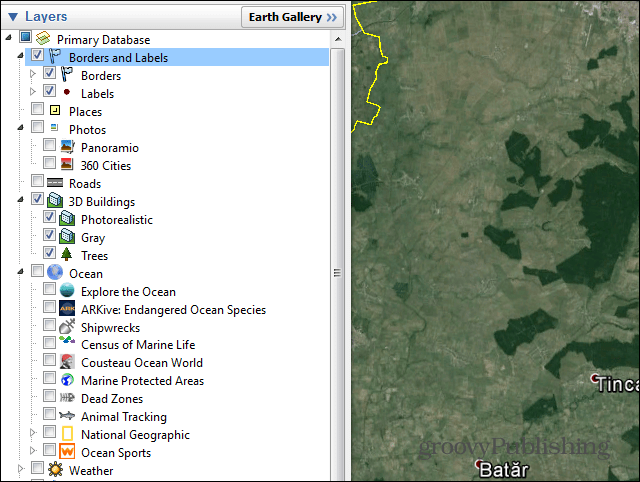
Ако вам слојеви са Гоогле Земље нису довољни, можете да додате још. Само кликните Земаљску галерију на врху одељка Слојеви и пронађите нешто занимљиво. На пример, можете да видите Земљу ноћу, помоћу НАСА снимака.
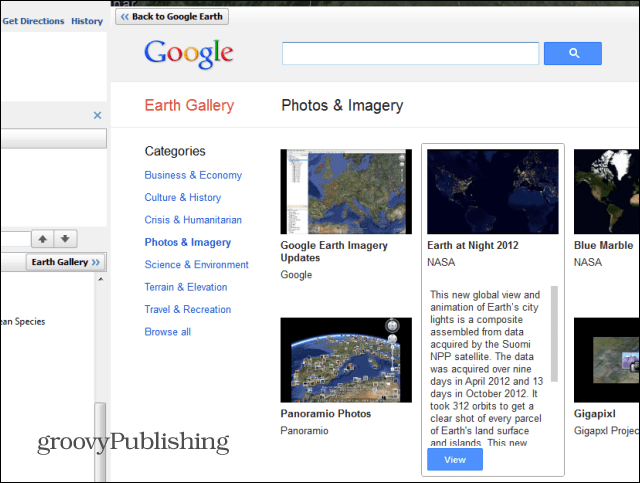
Разгледање на Гоогле Еартх
Гоогле Еартх нуди сјајне разгледање различитих делова света. Да бисте их проверили, почните тако да проверите да ли је омогућен слој 3Д грађевине - налази се у истом менију Слојева.
Након што проверите да ли сте га омогућили, идите на одељак „Моја места“ са леве стране и пронађите обилазак. Кликните малу стрелицу поред ње и одаберите шта желите да видите ако постоје одређени оријентири који вас занимају. Ако не, само кликните Старт Тоур Хере.
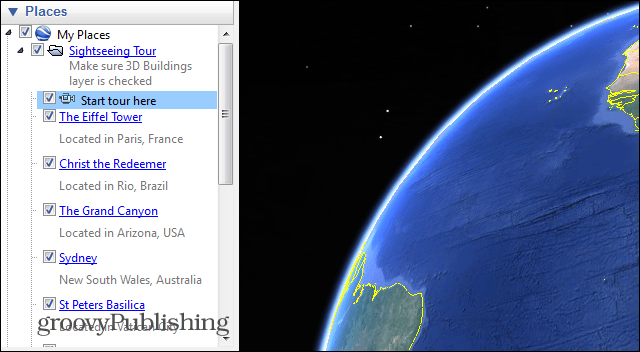
Ваша 3Д турнеја ће почети. Имајте на уму да имате контролни панел на доњој левој страни који вам омогућава да прескочите одређене делове или паузирате ако вам треба бољи поглед.
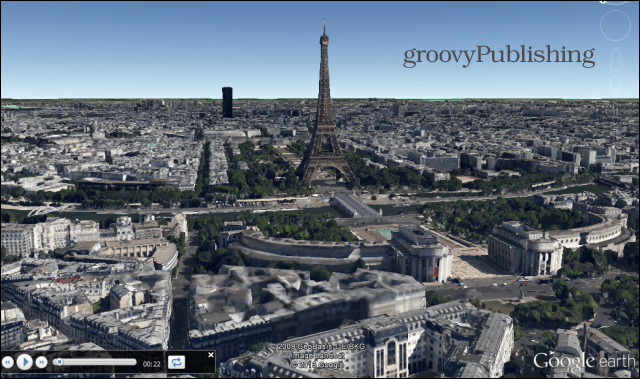
Надамо се да ће вам ови савети бити корисни. У будућим ћемо чланцима имати више савета за употребу енергије. У ствари... ако имате занимљивије савете корисника за напајање са Гоогле Земље које желите да поделите са заједницом, оставите коментар испод и реците нам о томе!

